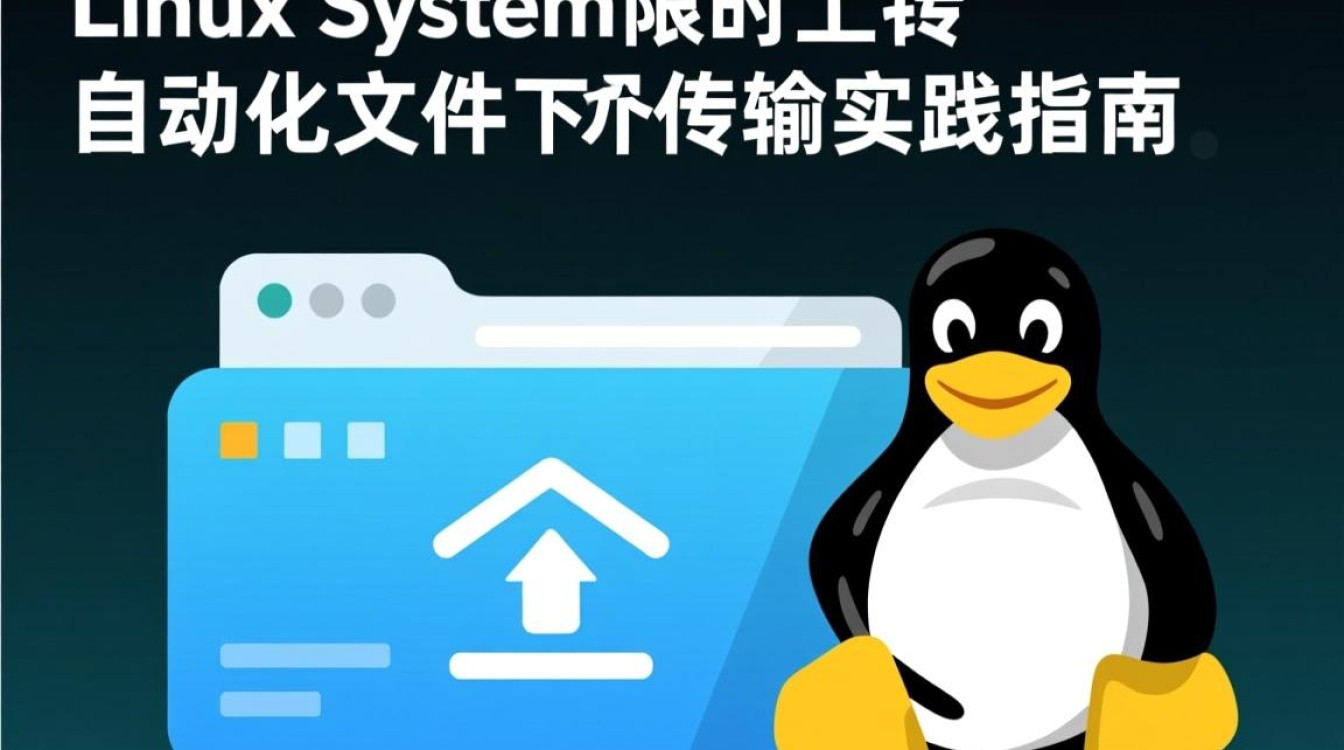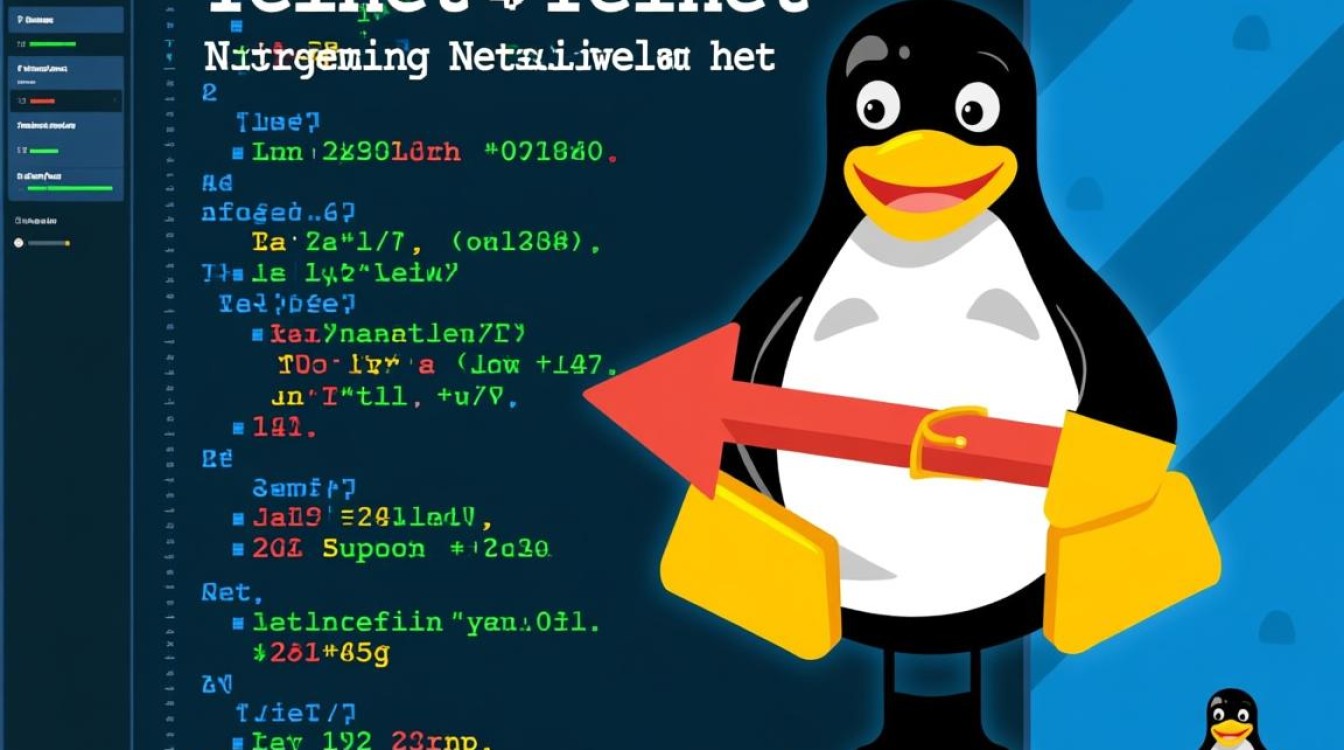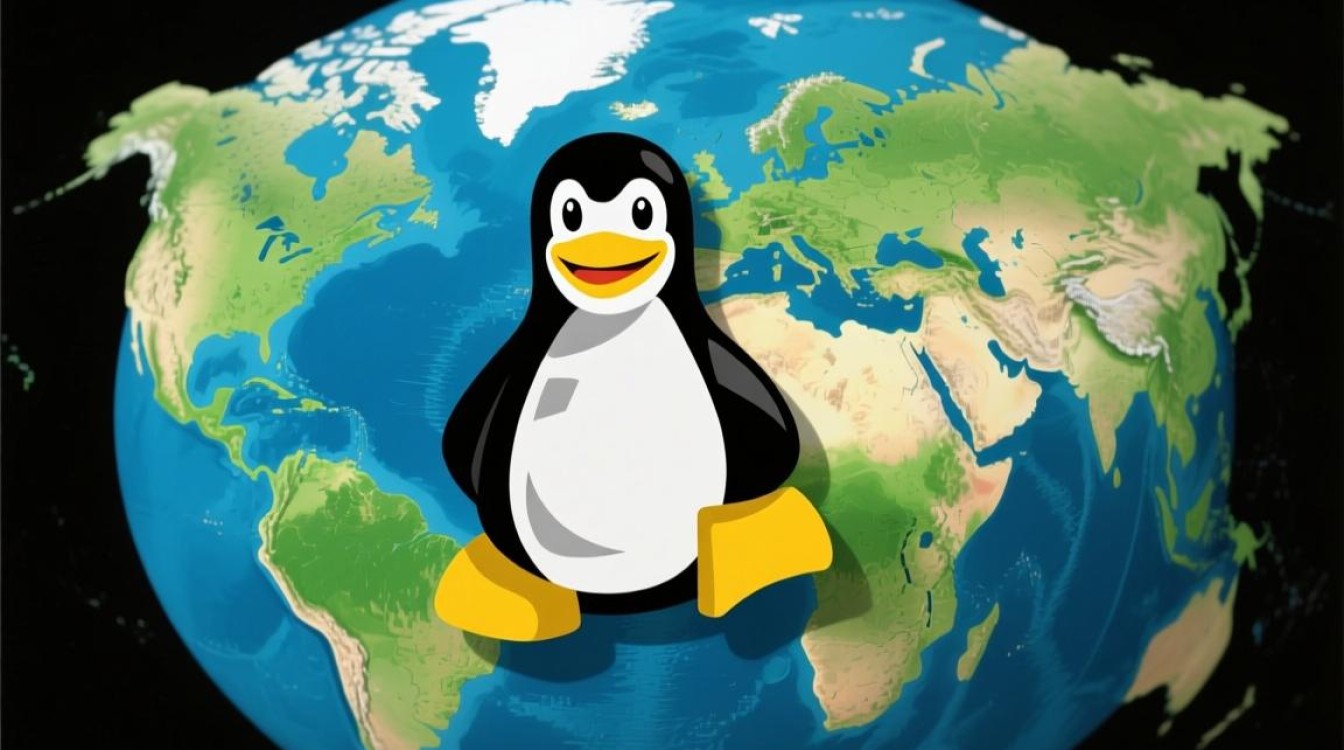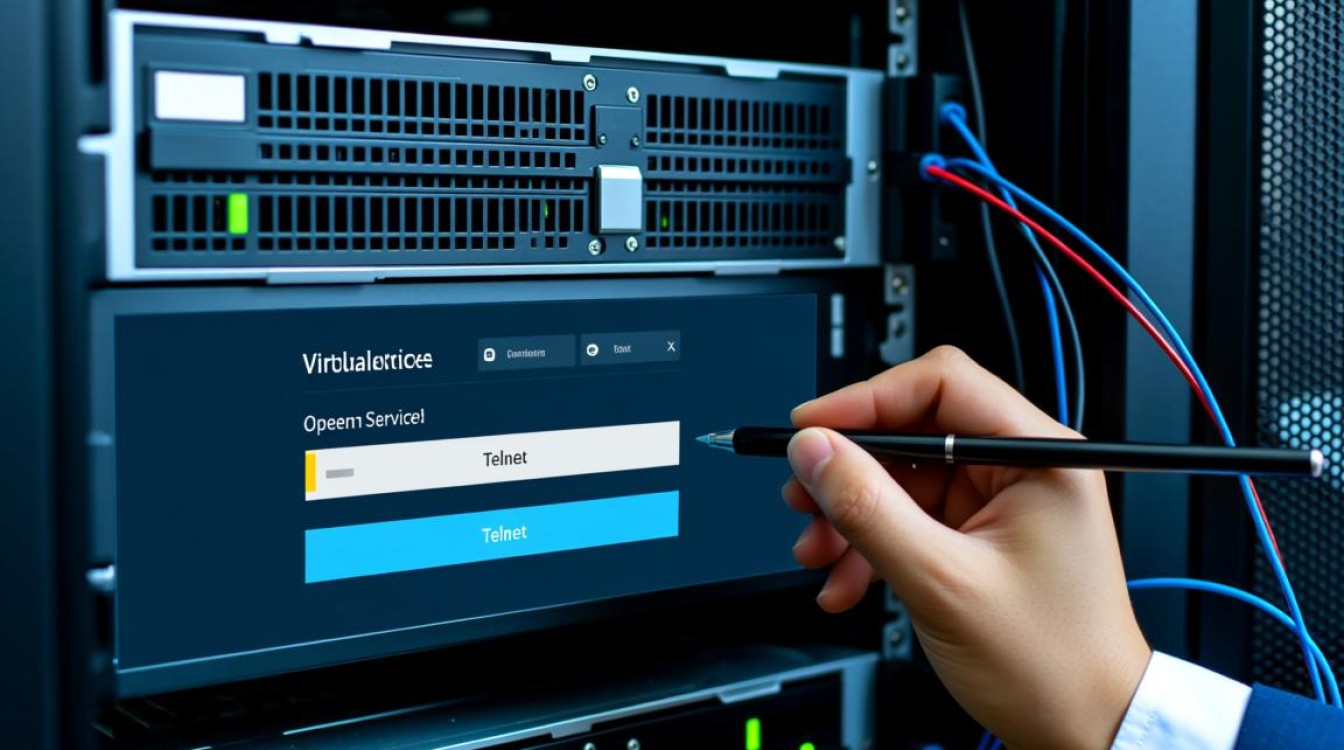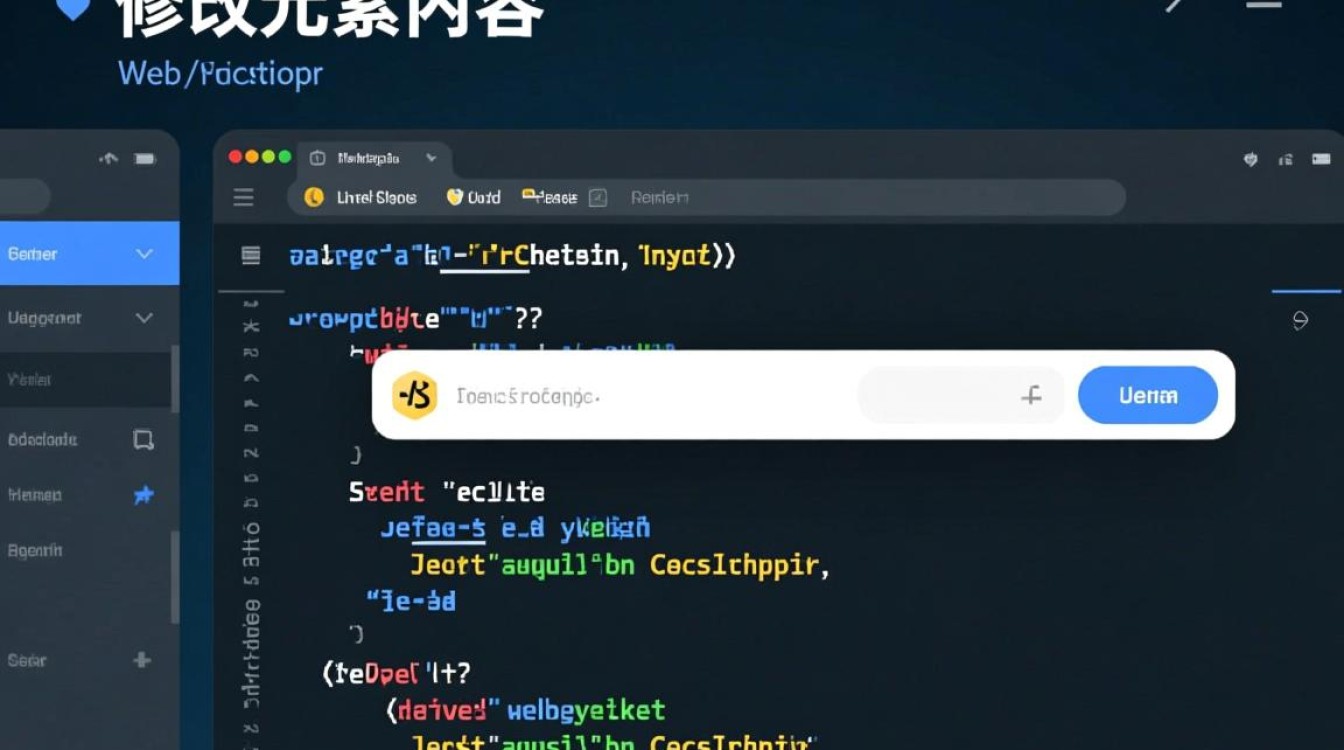Linux安装Tor
在Linux系统中安装Tor(The Onion Router)可以为用户提供匿名访问互联网的能力,有效保护隐私和安全,Tor通过多层加密和节点路由机制,隐藏用户的真实IP地址和在线活动,本文将以主流Linux发行版(如Ubuntu/Debian、CentOS/RHEL和Arch Linux)为例,详细介绍Tor的安装、配置及使用方法,并附上常见问题解决方案,帮助用户顺利完成部署。

安装前的准备工作
在安装Tor之前,需确保系统满足基本要求并完成以下准备工作:
-
系统更新:保持系统软件包最新,避免兼容性问题。
- Ubuntu/Debian:
sudo apt update && sudo apt upgrade - CentOS/RHEL:
sudo yum update或sudo dnf update - Arch Linux:
sudo pacman -Syu
- Ubuntu/Debian:
-
检查网络连接:确保系统可以访问互联网,以便下载Tor相关软件包。
-
用户权限:安装过程需要管理员权限(sudo),请确保当前用户具有相应权限。
Ubuntu/Debian系统安装Tor
Ubuntu和Debian基于APT包管理器,安装Tor非常便捷。
-
添加Tor官方源
打开终端,执行以下命令添加Tor的官方源:echo "deb https://deb.torproject.org/torproject.org $(lsb_release -cs) main" | sudo tee /etc/apt/sources.list.d/tor.list
添加源后,导入Tor项目的GPG密钥以确保软件包真实性:
wget -qO- https://deb.torproject.org/torproject.org/A3C4F0F979FA7006 | sudo apt-key add -
-
安装Tor
更新软件包列表并安装Tor:sudo apt update sudo apt install tor tor-geoipdb
-
启动并设置开机自启
sudo systemctl start tor sudo systemctl enable tor
-
验证安装
检查Tor服务状态:
sudo systemctl status tor
若显示“active (running)”,则安装成功。
CentOS/RHEL系统安装Tor
CentOS和RHEL使用YUM或DNF包管理器,需先安装EPEL仓库。
-
安装EPEL仓库
sudo yum install epel-release # CentOS 7 sudo dnf install epel-release # CentOS 8+
-
安装Tor
sudo yum install tor # CentOS 7 sudo dnf install tor # CentOS 8+
-
配置防火墙
若使用防火墙,需允许Tor的默认端口(9050):sudo firewall-cmd --permanent --add-port=9050/tcp sudo firewall-cmd --reload
-
启动并设置开机自启
sudo systemctl start tor sudo systemctl enable tor
Arch Linux系统安装Tor
Arch Linux使用Pacman包管理器,安装过程更为简洁。
-
安装Tor
sudo pacman -S tor
-
启动并启用服务
sudo systemctl start tor sudo systemctl enable tor
-
验证安装
检查服务状态:
sudo systemctl status tor
Tor配置与使用
安装完成后,可通过以下步骤配置和使用Tor:
-
编辑Tor配置文件
主配置文件位于/etc/tor/torrc,使用文本编辑器(如vim或nano)修改:sudo nano /etc/tor/torrc
常用配置项包括:
SocksPort 9050:设置SOCKS代理端口(默认)。ExitNodes {us}:强制出口节点为美国(可选)。StrictNodes 1:仅使用指定节点。
-
重启Tor服务
修改配置后需重启服务:sudo systemctl restart tor
-
使用Tor代理
-
命令行工具:使用
proxychains配置全局代理。
安装proxychains:sudo apt install proxychains # Ubuntu/Debian sudo yum install proxychains # CentOS/RHEL
编辑
/etc/proxychains.conf,将socks4 127.0.0.1 9050改为socks5 127.0.0.1 9050。
使用示例:proxychains curl https://check.torproject.org。 -
浏览器配置:
推荐使用Tor Browser(基于Firefox),或配置Firefox的代理设置为SOCKS5 127.0.0.1:9050。
-
常见问题与解决方案
| 问题现象 | 可能原因 | 解决方法 |
|---|---|---|
| 无法连接Tor网络 | 防火墙阻止端口 | 检查防火墙规则,允许9050端口 |
| 速度过慢 | 节点负载高 | 更换出口节点或使用Bridge |
| 服务启动失败 | 配置文件语法错误 | 检查/etc/tor/torrc语法 |
| 代理无效 | Tor未运行 | 确认systemctl status tor为active |
通过本文的步骤,用户可在主流Linux发行版上成功安装并配置Tor,Tor作为强大的匿名工具,能有效保护隐私,但需注意其可能因网络环境导致速度较慢,合理配置节点和代理工具,可充分发挥Tor的优势,如需进一步了解,可参考Tor官方文档。